ዝርዝር ሁኔታ:
- አቅርቦቶች
- ደረጃ 1: ኮምፒተርዎ ተኳሃኝ ከሆነ ያረጋግጡ
- ደረጃ 2 - ከዊንዶውስ ድር ጣቢያ የ ISO ፋይልን መጫን
- ደረጃ 3 የቡት ካምፕ ረዳትን ያግኙ እና ፋይል ጫን
- ደረጃ 4: በመጫን ጊዜ (ማስጠንቀቂያ)
- ደረጃ 5 ዊንዶውስ አዘጋጅ
- ደረጃ 6 - የመበለቶች ጭነት ተጠናቅቋል
- ደረጃ 7 በዊንዶውስ ሶፍትዌር ላይ ዝመናዎች
- ደረጃ 8 በሶፍትዌር መካከል መቀያየር

ቪዲዮ: በ MacBook (አፕል ሶፍትዌር) ላይ ዊንዶውስ መጫን 8 ደረጃዎች

2024 ደራሲ ደራሲ: John Day | [email protected]. ለመጨረሻ ጊዜ የተሻሻለው: 2024-01-30 07:29
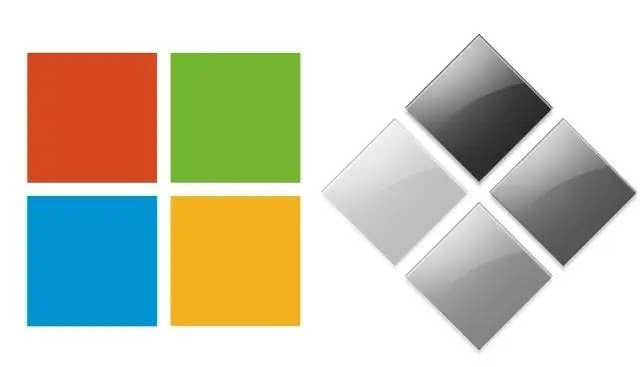
የማክ ደብተር ባለቤትነት ከሚያስገኛቸው ጥቅሞች አንዱ Mac OS ን ወይም ዊንዶውስ (ከተጫነ) የማሄድ ምርጫን ይሰጥዎታል። ይህ ተጠቃሚው የዊንዶውስ ኦፐሬቲንግ ሲስተም ብቻ የሆኑ የተወሰኑ መተግበሪያዎችን ወይም ጨዋታዎችን እንዲያሄድ ያስችለዋል። ይህ የማስተማሪያ መመሪያ የዊንዶውስ ኦፐሬቲንግ ሲስተምን በእርስዎ MacBook ላይ እንዴት እንደሚጭኑ ያስተምርዎታል።
አቅርቦቶች
- የ Windows.iso ፋይል
- ለኮምፒዩተር ባትሪ መሙያ
- ዋይፋይ
ለዚህ የሶፍትዌር ጭነት እነዚህ ተኳሃኝ የአፕል ምርቶች ናቸው
- MacBook እ.ኤ.አ. በ 2015 ወይም ከዚያ በኋላ አስተዋውቋል
- ማክቡክ አየር እ.ኤ.አ. በ 2012 ወይም ከዚያ በኋላ አስተዋውቋል
- MacBook Pro እ.ኤ.አ. በ 2012 ወይም ከዚያ በኋላ አስተዋውቋል
- ማክ ሚኒ በ 2012 ወይም ከዚያ በኋላ አስተዋውቋል
- iMac እ.ኤ.አ. በ 2012 ወይም ከዚያ በኋላ አስተዋውቋል
- iMac Pro (ሁሉም ሞዴሎች)
- ማክ Pro በ 2013 ወይም ከዚያ በኋላ አስተዋውቋል
ደረጃ 1: ኮምፒተርዎ ተኳሃኝ ከሆነ ያረጋግጡ
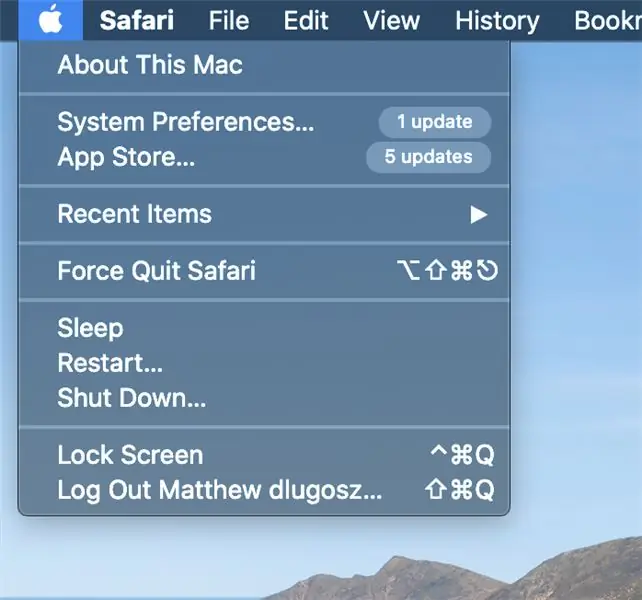
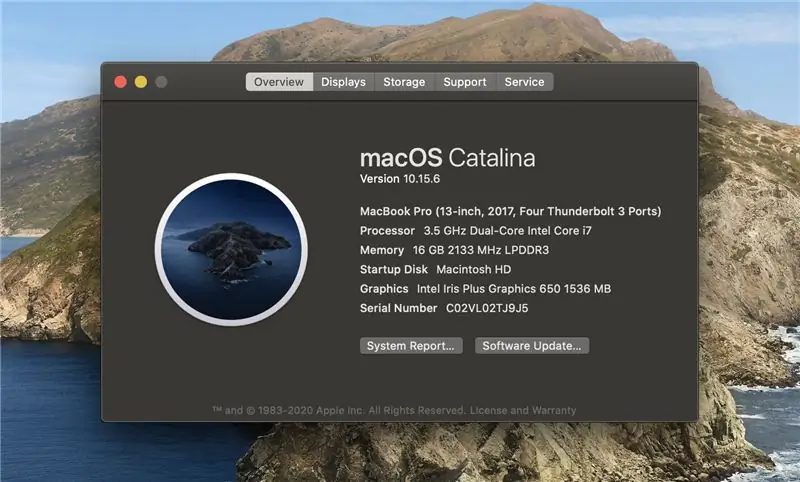
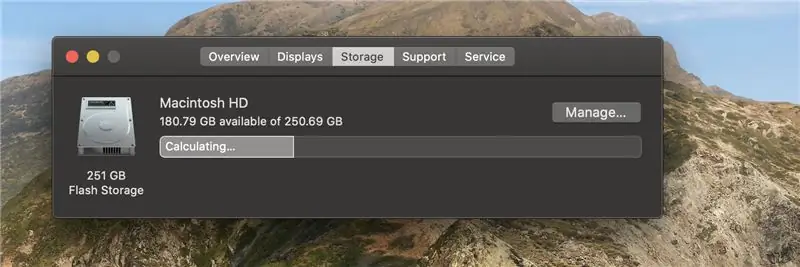
በዴስክቶፕዎ የላይኛው ግራ ጥግ ላይ ባለው የአፕል አርማ ላይ ጠቅ ያድርጉ እና “ስለዚህ ማክ” ን ጠቅ ያድርጉ። በዚህ የመማሪያ ክፍል አቅርቦቶች ክፍል ውስጥ የተዘረዘሩትን መመሪያዎች የኮምፒተርዎ ሞዴል መከተሉን ያረጋግጡ። የኮምፒተርዎ ሞዴል ጊዜ ያለፈበት ከሆነ በኮምፒተርዎ ላይ መስኮቶችን ማውረድ አይችሉም። የማከማቻ ትርን ጠቅ ያድርጉ እና ምን ያህል ማከማቻ እንዳለዎት ያረጋግጡ ፣ መስኮቶችን ለመጫን ቢያንስ 64 ጊባ የሚገኝ ማከማቻ ያስፈልግዎታል።
በቂ ማከማቻ ካለዎት ወደ ቀጣዩ ደረጃ ይቀጥሉ ፣ አለበለዚያ በእርስዎ Mac ላይ የተወሰነ ቦታ ማስለቀቅ ያስፈልግዎታል።
ደረጃ 2 - ከዊንዶውስ ድር ጣቢያ የ ISO ፋይልን መጫን
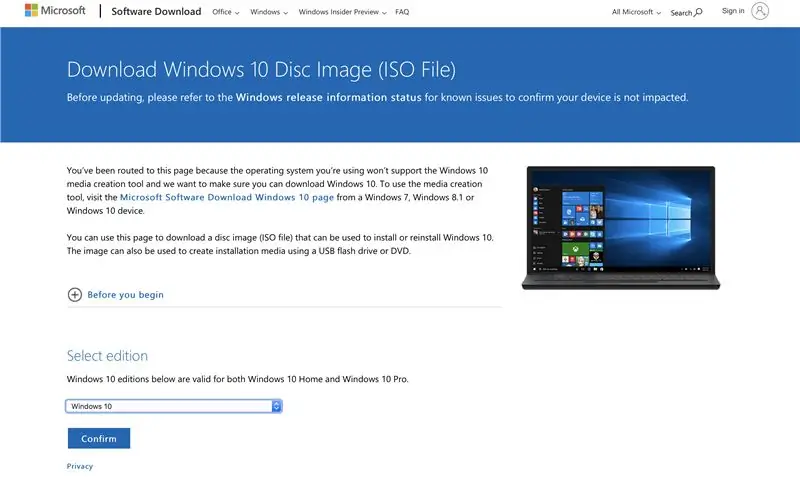
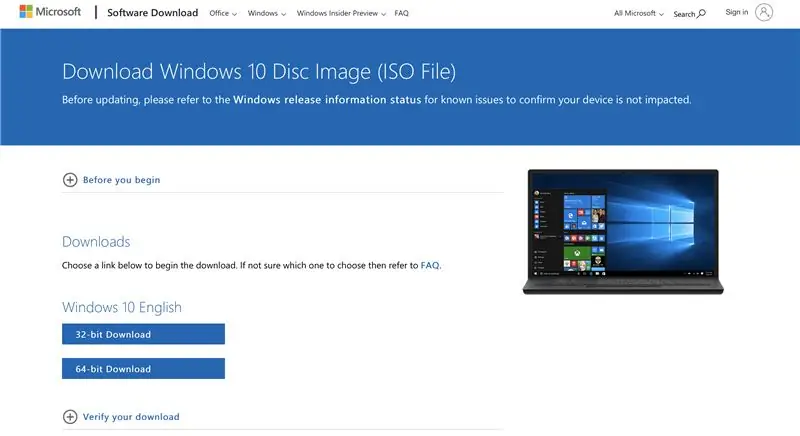
ለፋይል አገናኝ
www.microsoft.com/en-us/software-download/
የ ISO ፋይል የኦፕቲካል ዲስክ የዲስክ ምስል ነው ፣ በመሠረቱ ይህ ማለት ፋይሉ በላዩ ላይ የተከማቹ የዊንዶውስ ሶፍትዌሮች ቅጂ እና ቅጂ ማለት ነው። ይህንን ፋይል ለመጫን ከላይ ወዳለው አገናኝ ሄደው የዊንዶውስ 10 ሶፍትዌርን መምረጥ ይፈልጋሉ። የ 32 ቢት ስሪት ወይም 64 ቢት ስሪት እንዲያወርዱ ይበረታታሉ። ለዚህ አጋዥ ስልጠና 64-ቢት ስሪቱን እንጠቀማለን። ማውረዱ ትንሽ ጊዜ ሊወስድ ይችላል ስለዚህ ታጋሽ እና ማውረዱን እስኪጨርስ ይጠብቁ። ሲጠናቀቅ በቀላሉ ፋይሉን ወደ ዴስክቶፕዎ ይጎትቱት።
ደረጃ 3 የቡት ካምፕ ረዳትን ያግኙ እና ፋይል ጫን
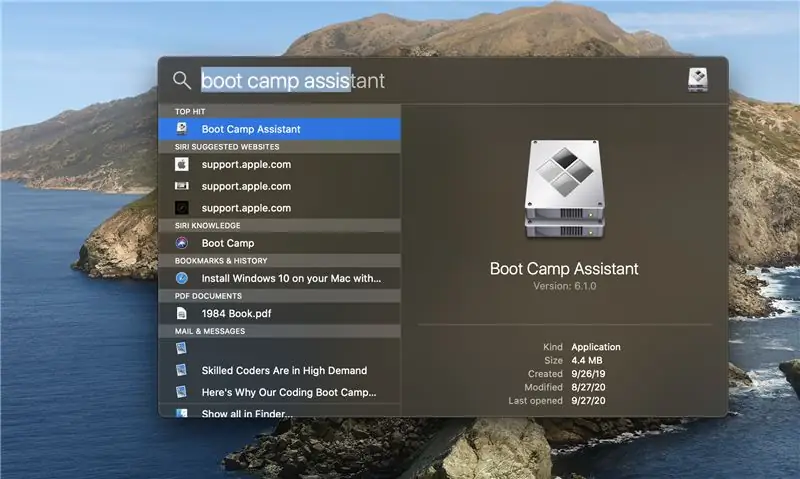
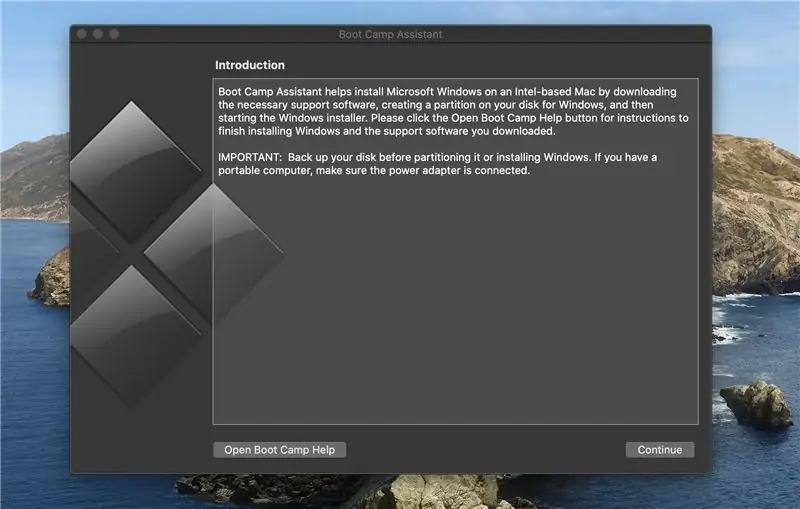
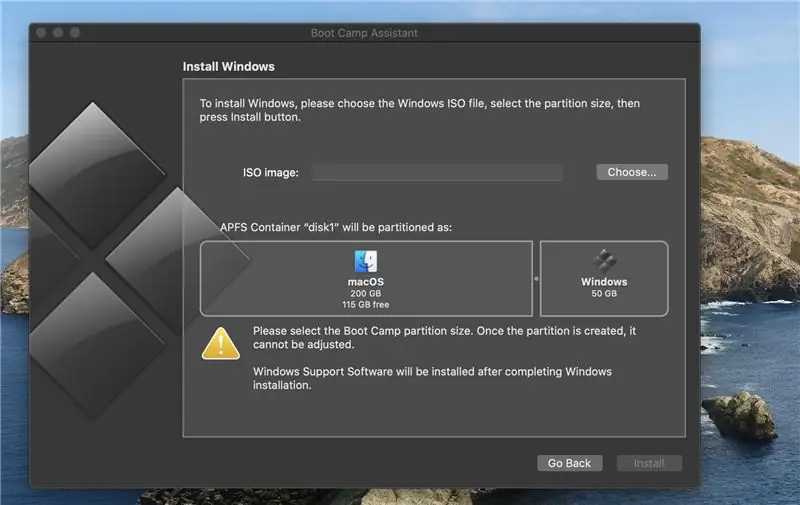
በመተግበሪያዎችዎ ውስጥ በመፈለግ ቀድሞውኑ በእርስዎ Mac ላይ የተጫነውን የቡት ካምፕ ረዳት ያስጀምሩ። ቡት ካምፕ በዊንዶውስ መጫኛ በ Mac ሃርድዌር ላይ የሚመራዎት በአፕል የተገነባ ሶፍትዌር ነው። አንዴ ከተከፈተ የ ISO ፋይልን ወደ “ባዶ ምስል አሞሌ” ይጎትቱ እና “አይኤስኦ ምስል:” ይላል። በዚህ ደረጃ ወደ የመስኮቶች ሶፍትዌር ምን ያህል የማህደረ ትውስታ ቦታ መከፋፈል እንደሚፈልጉ መወሰን ይችላሉ። ያንን ካለዎት 100 ጊባ መከፋፈልን እመክራለሁ ፣ ካልሆነ ግን 64 ጊባ በትክክል ይሠራል። አንዱ የመከፋፈያውን መጠን ከመረጡ ፣ የመጫኛ ቁልፍን ጠቅ ያድርጉ።
ማብራሪያ - የዲስክ ድራይቭዎን ሲከፋፈሉ ፣ የሚገኝ ማህደረ ትውስታዎን በሁለቱ ስርዓተ ክወናዎች መካከል ይከፋፈላሉ ማለት ነው።
ደረጃ 4: በመጫን ጊዜ (ማስጠንቀቂያ)
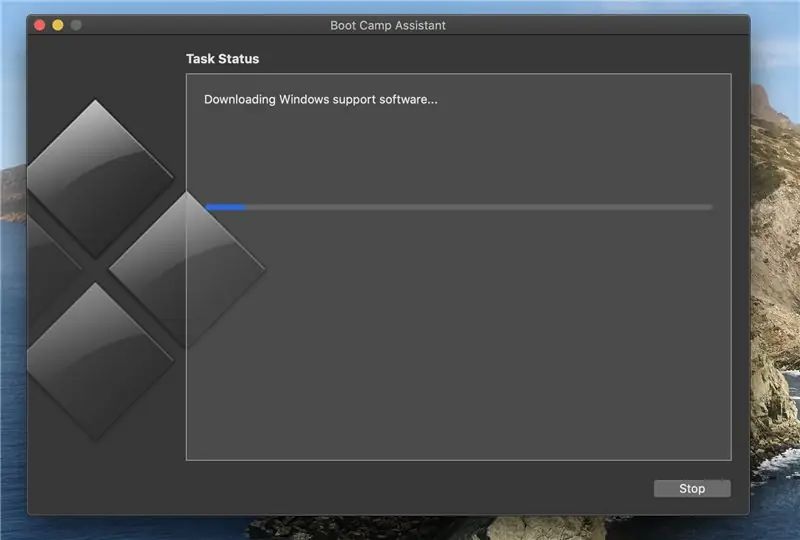
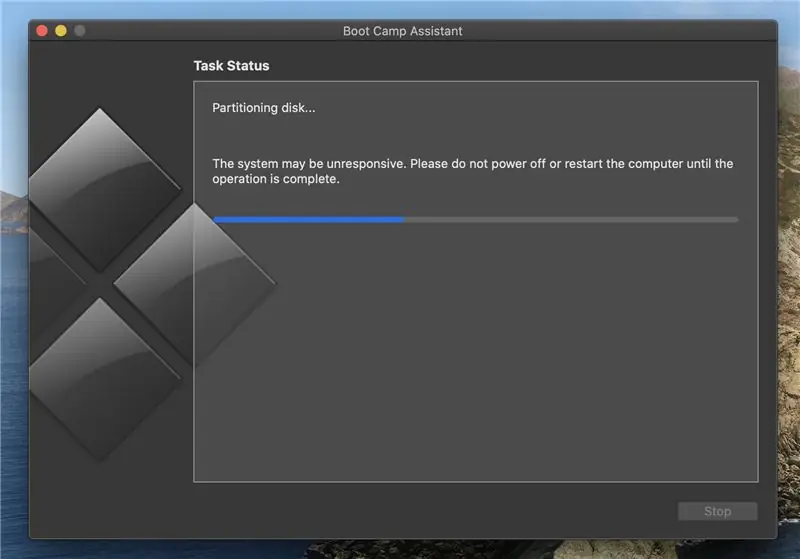
ማስጠንቀቂያ
በዚህ ሂደት ውስጥ ኮምፒተርዎን አያጥፉ ወይም እንደገና አያስጀምሩት። ይህ የዲስክን ክፍፍል ሊያበላሽ እና በኮምፒተርዎ ላይ ያለውን የሶፍትዌር ጭነት ሊያፈርስ ይችላል። መጫኑ ከተጠናቀቀ በኋላ ኮምፒዩተሩ እንደገና ይጀምር እና በዊንዶውስ ውስጥ ይነሳል ስለዚህ በማንኛውም ሰነዶች ላይ የሚሰሩ ከሆነ ሁሉንም ነገር ማስቀመጥዎን ያረጋግጡ።
ደረጃ 5 ዊንዶውስ አዘጋጅ
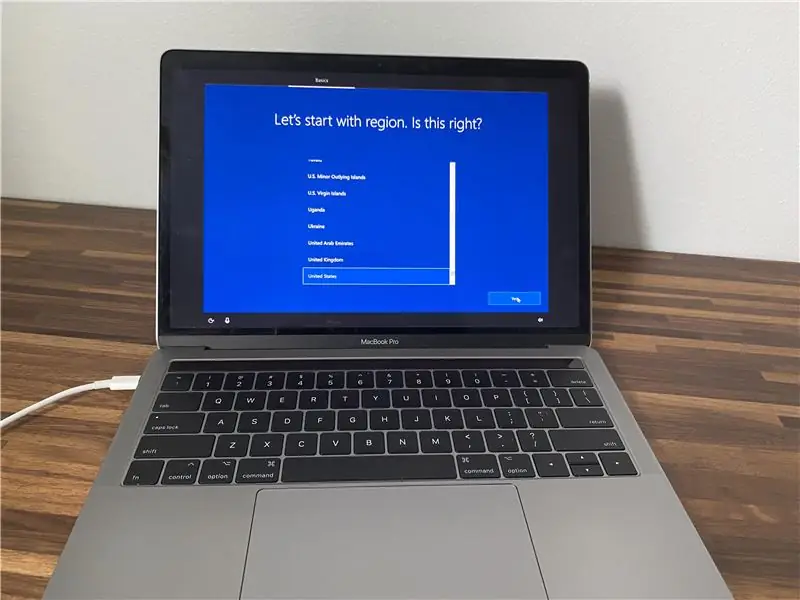
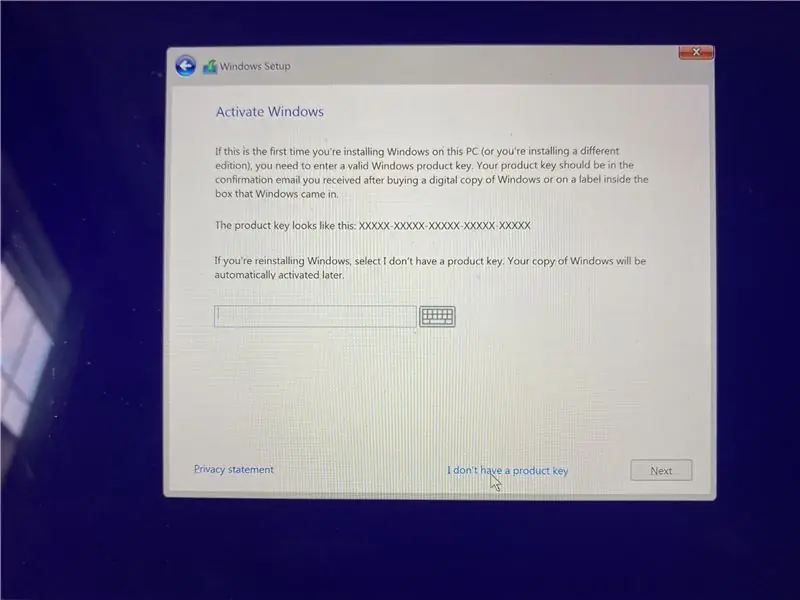
ኮምፒዩተሩ እንደገና ከጀመረ በኋላ ዊንዶውስ የተዋቀረው ጠንቋይ የዊንዶውስ ቅንጅትን እንዲያጠናቅቁ ይጠይቅዎታል። እስኪያጠናቅቁ ድረስ እሱ የሚያቀርብልዎትን ደረጃዎች ይከተላሉ። ብቅ የሚልና የምርት ቁልፍን የሚጠይቅ ዊንዶውስ ይኖራል። የምርት ቁልፍ በመስኮቶች ድር ጣቢያ ላይ ሶፍትዌሩን ሲገዙ የሚያገኙት ኮድ ነው። ዊንዶውስ ለመጫን የምርት ቁልፍ አያስፈልግዎትም ነገር ግን እንደ ቫይረስ ጥበቃ እና ሌሎች አገልግሎቶች ያሉ ተጨማሪ ባህሪያትን ይከፍታል። ያንን ላለማድረግ ከመረጡ “የምርት ቁልፍ የለኝም” የሚለውን ቁልፍ ጠቅ ማድረግ እና መጫኑን መቀጠል ይችላሉ።
ደረጃ 6 - የመበለቶች ጭነት ተጠናቅቋል
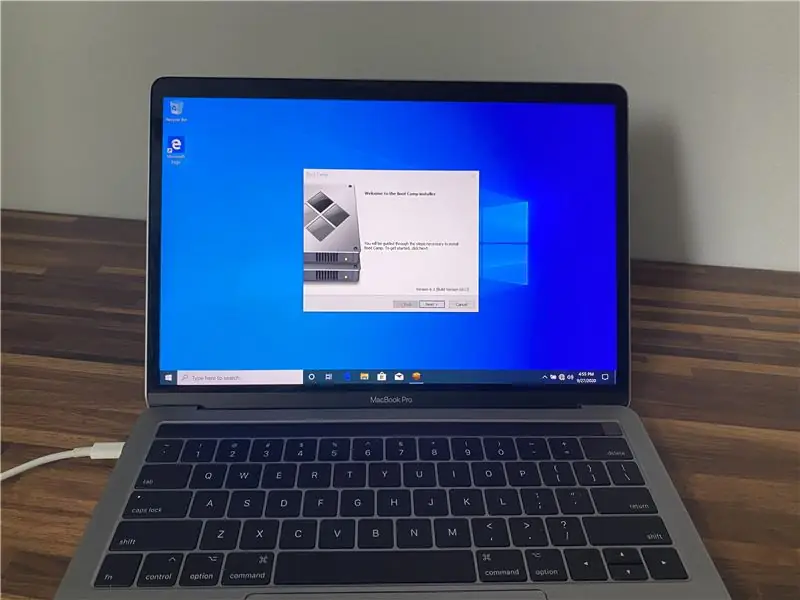
የዊንዶውስ ሶፍትዌር ሲከፈት ሁለት ፕሮግራሞች በራስ -ሰር ይጫናሉ። እነዚህ ፋይሎች አንዴ ከተጫኑ ኮምፒውተሩን እንደገና እንዲጀምሩ የሚጠይቅ መስኮት ይኖራል። “ዳግም አስጀምር” ቁልፍን ጠቅ ያድርጉ እና ኮምፒተርው እንደገና እስኪነሳ ድረስ ይጠብቁ። አንዴ ኮምፒዩተሩ እንደገና ከጀመረ ፣ እንደተለመደው የመስኮት ኮምፒውተር ሆኖ ለመጠቀም ዝግጁ ነዎት።
ደረጃ 7 በዊንዶውስ ሶፍትዌር ላይ ዝመናዎች
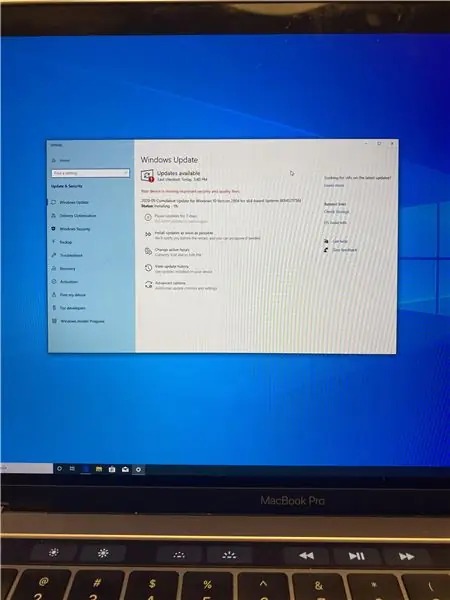
የዊንዶውስ ሶፍትዌርዎ ወቅታዊ መሆኑን ማረጋገጥ ይፈልጋሉ። ወደ ቅንብሮች ይሂዱ እና ወደ የሶፍትዌር ዝመናዎች ክፍል ይሂዱ። እርስዎ ጠቅ የሚያደርጉት “ለዝማኔዎች ቼክ” ቁልፍ ይኖራል። የሚገኙ ውርዶች ካሉ ኮምፒዩተሩ በራስ -ሰር ይጭኗቸዋል። ሁሉንም ሶፍትዌሮች ማዘመንዎን ለማረጋገጥ ይህንን ሁለት ጊዜ ያድርጉ።
ደረጃ 8 በሶፍትዌር መካከል መቀያየር
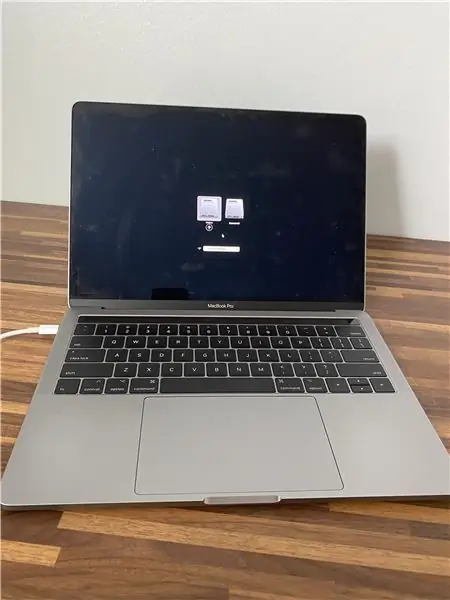
ከማክ ኦኤስ ወደ ዊንዶውስ ወይም በተቃራኒው ለመቀየር በሚፈልጉበት ጊዜ ኮምፒተርውን እንደገና ማስጀመር ይፈልጋሉ እና እንደገና ሲጀመር የአማራጭ ቁልፍን መያዝ ይፈልጋሉ። ከላይ እንደሚታየው በመጨረሻ ማያ ገጽ ብቅ ይላል እና የትኛውን ሶፍትዌር ማስነሳት እንደሚፈልጉ መምረጥ ይችላሉ። በዚህ ጊዜ መጫኑን ጨርሰዋል እና በአዲሱ አፕል/ዊንዶውስ ኮምፒተር እርስዎን ለመደሰት ዝግጁ ነዎት።
የሚመከር:
ዊንዶውስ 7 ዊንዶውስ 95 ን እንዴት እንደሚመስል - 7 ደረጃዎች

ዊንዶውስ 7 ዊንዶውስ 95 ን እንዴት እንደሚመስል -ዊንዶውስ 7 መስኮቶችን 95 እንዴት እንደሚመስል ላሳይዎት እፈልጋለሁ እና መስኮቶችን 98 ለመምሰል አንድ ተጨማሪ እርምጃ አካትቻለሁ እንዲሁም መስኮቶቻቸውን 7 ማድረግ ለሚፈልጉ ሰዎችም ጭምር ነው። መስኮቶችን ይመስላሉ 98. መስኮቶችን 7 ማየት ለሚፈልጉ ሰዎች
በአርዲኖ አይዲኢ (ዊንዶውስ ፣ ማክ ኦኤስ ኤክስ ፣ ሊኑክስ) ውስጥ የ ESP32 ሰሌዳውን መጫን 7 ደረጃዎች

የ ESP32 ቦርዱ በአርዱዲኖ አይዲኢ (ዊንዶውስ ፣ ማክ ኦኤስ ኤክስ ፣ ሊኑክስ) ውስጥ መጫን-Arduino IDE ን እና የፕሮግራም ቋንቋውን በመጠቀም ESP32 ን እንዲያዘጋጁ የሚያስችልዎ ለ Arduino IDE ተጨማሪ አለ። በዚህ መማሪያ ውስጥ ዊንዶውስ ፣ ማክ ኦኤስ ኤክስ ወይም ሊ ቢጠቀሙ በአርዲኖ አይዲኢ ውስጥ የ ESP32 ሰሌዳውን እንዴት እንደሚጭኑ እናሳይዎታለን
VirtualBox ን በመጠቀም ዊንዶውስ በ Mac ላይ መጫን 7 ደረጃዎች

VirtualBox ን በመጠቀም በማክ ላይ ዊንዶውስ መጫን - በማክ ኮምፒተር ላይ የዊንዶውስ ኦፐሬቲንግ ሲስተምን ለመጫን ሞክረው ያውቃሉ? በዊንዶውስ ውስጥ ብቻ የሚደገፍ ሶፍትዌር ፈልገው ያውቃሉ ፣ ግን የማክ ባለቤት ነዎት? ምናባዊ የሚባል የተለየ መሣሪያ በመጠቀም በማክዎ ላይ መስኮቶችን መጫን እንደሚችሉ ያውቃሉ
ዊንዶውስ ሜይል ዊንዶውስ 7: 14 ደረጃዎች

የዊንዶውስ ሜይል ዊንዶውስ 7-በዊንዶውስ ሜይል ዊንዶውስ 7 (ለብቻው በዊንዶውስ 7 እና 8) ውስጥ የዊንዶውስ ሜይልን ያዋቅሩ። (በየዊንዶውስ 7
በማክ ላይ በ Mac ክፍልፍል ዊንዶውስ በውጫዊ ድራይቭ ላይ ዊንዶውስ መጫን -5 ደረጃዎች (ከስዕሎች ጋር)

በማክ ላይ ከ Mac ክፋይ ጋር በውጫዊ ድራይቭ ላይ ዊንዶውስ መጫን - እንደ መነሻ MacBook Pro የሆነ ነገር ገዝተው ትንሽ ገንዘብ ካከማቹ ፣ ግን ቡትካምፕን በመጠቀም መስኮቶችን ለመጫን ሲሞክሩ ብዙም ሳይቆይ የማከማቻ ጉዳዩን ይምቱ ሁሉም 128 ጊባ እንዳልሆነ ሁላችንም እናውቃለን። እኛ አንድ ነገር ገዝተን ሊሆን ይችላል
